Step by Step 快速 简单明了 低成本
不管你建站的目的是做一个企业的官网还是个人生活记录或展示,或者利用网站来赚钱,采用Wordpress建站是最佳选择(据统计,全球网站差不多25%的网站都是采用wordpress,实在了不起!),它免费开源,从未停止开发和维护更新,数不清的各种扩展,模板也是不计其数,可以满足各种建站需要。而且使用起来也非常容易上手,一点也不复杂。所以,如果你要自己建站,不要犹豫了,选择wordpress没错!
这篇教程是专为没有接触网站建站的新手而写的,只要按照下面的步骤和方法,最快1个小时之内,你的网站就可以正式上线。
首先搞清楚一个网站是怎么运行的
网站要有三个基本构建:
第一个是域名,等于是网络上的一个门牌号,最常用的域名包括.com .net .org等等,现在先出现的顶级域名也很多,包括.xyz .top .me等等,但一般.com 还是注册最多,感觉更正式。注册域名的原则就是简短容易记忆,因为域名是唯一的,好的域名很多都被别人注册了,所以有时候只能退而求其次,注册有一定意义,相对简单的,可以加上一些数字更容易注册到。
第二个是网站空间(或者叫服务器/主机),相当于是网站内容存放的一个地点,好的主机服务商很多都自建大规模的机房,采购性能最好的硬件,并提供技术和维护管理,并按时间出租给用户使用。作为一般小网站,我们一般租用虚拟主机(主机商将一台服务器划分为若干台相对独立的虚拟服务器),这样的用户可以根据自己的需要,选择合适自己的虚拟主机,付出最低的成本。机房的机器除非故障维护,是全年24销售保持开机状态的,保证任何时间都能到访问。
第三个要点就是要用程序搭建一个可以访问的网站,我们这里就是采用Wordpress程序,搭建好网站后,就可以进入网站的后台增加网站内容,发布后实时显示在网站上。
以上三个步骤是网站运行的必要构建,当然网站上线只是一个开始,后面还设计到网站的外观(模板),SEO优化,和安装必要的一些插件(比如要首先一些特殊的功能等),这是后话。大家可以关注我们的网站,不断学习。
购买和设置域名
本站推荐的域名注册商是 namecheap.com
简短理由:Namecheap算是比较厚道的一家域名注册商,注册和续费差不多都是10美金多一点,没有太多花哨和推广的东西。在国内注册域名限制太多,域名都要过审备案才生效(包括主机也是,非常繁琐浪费精力和时间),而且你在国内注册一个域名,服务商不断会有销售打电话给你,向你推销各种东西。Godaddy 以前是挺好的,不过现在也是各种坑,续费很贵。
Namecheap.com支持的付款方式包括信用卡和paypal,直接用双币信用卡就可以,如果你不放心,用paypal也可以(绑定国内的银联卡也可以付款)。Namecheap账户还提供双向验证,登录的时候需要短信验证码,安全也是很好的。
官方网站:www.namecheap.com
首先点击左上角的 sign up 注册一个账户,填写相关资料,注意保证邮箱地址正确。登录后,在页面中间框里面输入你想要注册的域名,然后点击 search

如果域名可以注册,就有一个绿色的小勾勾,如果是一个小叉叉,代表已经被别人注册了,另外再选一个。如果确定好了域名就点击那个灰色的购物车按钮,加入到购物车,准备结算。

加入购物车后,点击 confirm order,就可以结算了,建议使用paypal付款,如果没有paypal账号,用双币信用卡也行,我用信用卡结算了好多年了,安全没有问题。

这样你的域名就已经注册成功了,你拥有了自己的域名了,下一步就是进入namecheap的 Dashborad(管理面版),找到你刚才注册的域名,然后点击最右边的 MANAGER 按钮

进入界面后,找到 NAMESERVERS,选择 Custom DNS,然后填写 bluehost的域名服务器:
ns1.bluehost.com
ns2.bluehost.com
一行一个,共两行,填好之后记得在右上角的小绿勾哪里点击一下确认更改。

到这里于域名的购买和设置就完成了。
购买和设置虚拟主机
虚拟主机选择很多,但根据我多年的经验,建议购买美国主机BlueHost
简短理由:国内的主机要备案的,繁琐而且价格也不便宜。Bluehost是老牌的美国主机,十几年的口碑,客户好评都不错,稳定性和速度,服务水准很高,总之相比其他的杂牌要靠谱很多,优惠价购买性价比也很高。主机是一次性投入,如果经常发生技术上的毛病,对新手来说简直是噩梦,需要额外花费大量的时间去折腾,得不偿失。现在中美海底光缆出口已经非常充裕,实际访问并无太大差别。
官方网站:www.bluehost.com
购买BlueHost主机的过程很简单。BlueHost主机可以用信用卡支付,也可以用PayPal支付。
1、登陆网站BlueHost.com,点击 get started now 开始购买。
2、然后进入域名信息页面,左侧是新注册域名,右侧是使用已经有的域名,具体参考下图所示。这里可以填入上一步在namecheap注册的域名。填好域名以后点击相应的 Next 进入下一步。
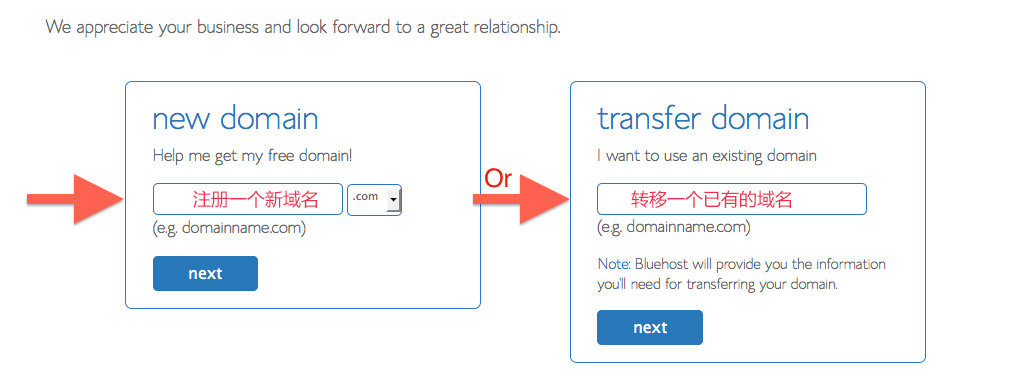
3、填写好域名信息后,点击 Next,接下来需要填写账单信息和选择主机方案


最下面是付款信息,可以用双币信用卡, 如果有paypal,就用paypal吧
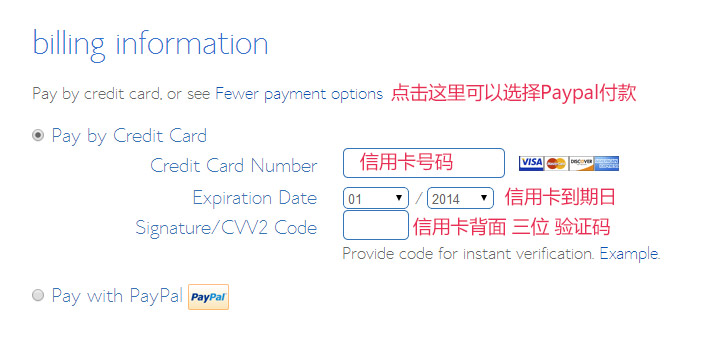
填写完信息以后点击 next 进入下一步,如果是信用卡付款,到这里就购买成功了,不久就会收到开通信息。如果是paypal付款,会进入paypal页面,输入paypal的账号和密码,点击确认,就付款成功了。
不久你就会收到bluehost发送的关于账号的信息:

下载和安装WordPress
首先下载wordpress源程序,并上传到主机的public_html文件夹
进入Wordpress官方网站:https://wordpress.org/

点击中文简体,下载中文版

下载文件到本地后,文件名一般为:wordpress-4.5.3-zh_CN
下一步解压缩到本地文件夹,如图所示:

下载ftp工具和上传程序文件
建议使用:FileZilla
下载安装好之后进入界面:在快速连接哪里填入
主机:就是你在bluehost注册时的域名
用户名:是bluehost的账号名
端口:21
填好之后点击 快速连接
在本地站点:点击选择wordpress所在的目录,远程站点点击选择 public_html
然后在最左边的文件框反选所有的文件,右键 点击 上传,就可以把本地的wordpress文件上传到主机的 public_html文件夹上去了。
注意是选择本地wordpress文件夹下面的所有文件,不是wordpress文件夹,右边一定要选择public_html这个目录。
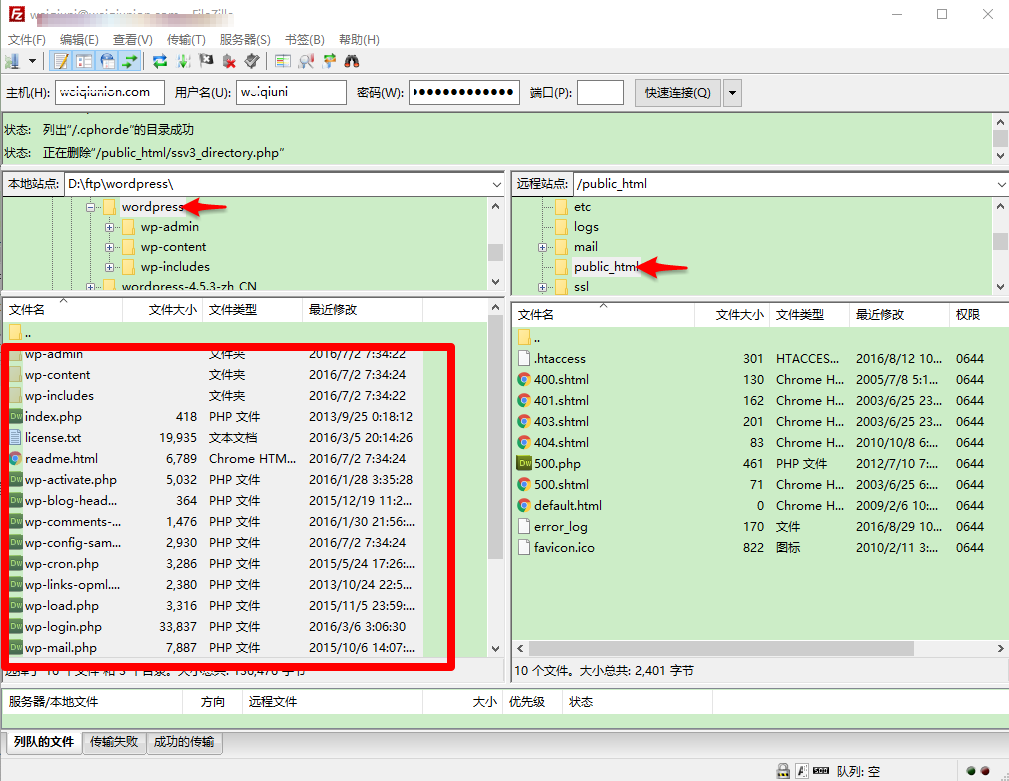
创建数据库
首先在bluehost的cpanel控制面板找到database tools 这一栏,点击 MySQL Database这个图标,
 <
<
输入一个数据库名,名字只要是英文数字组合就行,点击 创建数据库
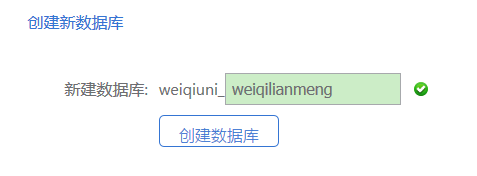
创建数据库后返回,然后找到mysql用户这里,增加新用户
用户名只要是英文数字组合,随意好记就行
密码可以自动生成,也可以自己填写,最好复杂一些,应有大小写特俗字符等组合,填好之后 点击 创建用户 按钮

接下来的一步就是将用户名绑定到数据库,赋予数据库用户权限
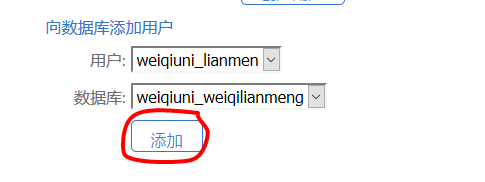
勾选所有的权限,点击 做出更改,然后返回

WordPress程序的安装
在浏览器输入我们的域名,比如http://www.weiqilianmeng.com,如果前面的设置都没有问题的话,就会出现wordpress的安装界面,点击 现在就开始

填入上面的步骤中设定的数据库名和用户名,还有密码,点击 提交

如果配置输入正确,显示数据库可以正常连接,就会显示下面的界面,点击 进行安装
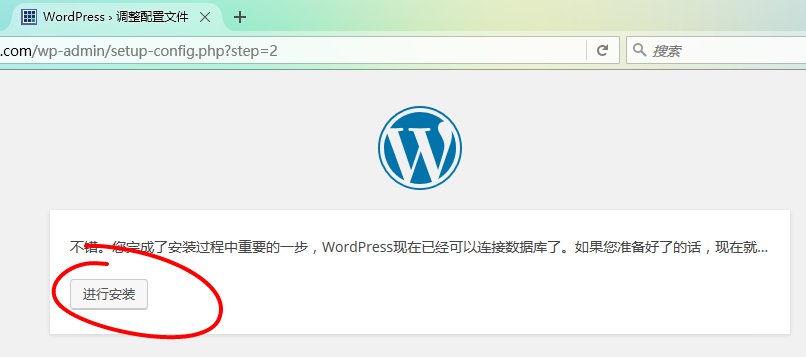
这一步,输入你网站的标题
用户名:自己设定,便于记忆,字母数字组合都可以
密码可以使用自动生成的密码,也可以自己设定,一定要够长,有大小写字母以及特殊字符,这样才安全
输入你的电子邮箱,网站相关的邮件,比如通知,找回密码等邮件都会发送到这个邮箱
输入之后,点击 安装Wordpress

一般到这里安装就完成了,显示成功!点击登录可以进入管理后台
以后可以直接在你的域名后面加上 /wp-admin/ 例如:http://www.youdomain.com/wp-admin/

按照你设定的用户名和密码登录后台

WordPress后台界面:很简洁和直观

网站可以正式访问了,这是一个令人激动的时刻,向世界说你好!
这个是默认的模板和界面,你可以到后台更换其他的模板或者上传新的模板,总之,你开启了一个网站,也开启了无限的可能!祝你成功!

























 311
311











 被折叠的 条评论
为什么被折叠?
被折叠的 条评论
为什么被折叠?










